

Por Adela D. Louie, Última atualização: May 21, 2024
Você está preparado para aprimorar suas habilidades de criação de artigos a um nível superior? Tanto para jogadores como para criadores de vídeo, a escolha do software de captura de vídeo é crucial para determinar a qualidade do seu trabalho. Imagine facilmente gravando seus melhores momentos de jogo ou transmita ao vivo seu próprio conteúdo para um público global, tudo com qualidade e simplicidade de nível profissional.
No entanto, dada a abundância de opções disponíveis, como escolher o software ideal que se alinhe aos seus requisitos específicos? Este artigo fornecerá uma visão geral de melhor software de captura de vídeo, oferecendo as melhores opções para quem tem orçamentos e níveis de especialização variados.
Parte 1. Melhor software de captura de vídeo no PC sem marca d'águaParte 2. Software de captura de vídeo indispensável (lista completa)Parte 3. O que procurar pelo melhor software de captura de vídeoParte 4. Por que tentar usar o Melhor Software de Captura de Vídeo?Parte 5. FAQsConclusão
Gravador de tela FoneDog é um software de PC notável que permite aos usuários capturar vídeos gravando atividades na tela, áudio e imagens da câmera. Ele oferece uma ampla gama de recursos para essa finalidade. O software oferece opções personalizáveis de resolução, taxa de quadros e formatos de saída, garantindo gravações superiores que podem ser ajustadas para atender às suas necessidades específicas.
Este software simplifica o processo de gravação e melhora sua experiência de criação de conteúdo com sua interface amigável e recursos de edição integrados, tornando-o uma opção líder para software de captura de vídeo.
Download grátis
Para Windows
Download grátis
Para Macs normais
Download grátis
Para M1, M2, M3


Mais do que apenas uma ótima câmera e habilidades de edição especializadas são necessárias para fazer um filme de alta qualidade. Muitas vezes desconsiderado na produção de vídeo é o software utilizado para gravar o material. A escolha do software de captura de vídeo certo pode impactar muito o sucesso do seu projeto, influenciando a qualidade do vídeo mesmo com o melhor equipamento.
Esta seção explora uma variedade cuidadosamente selecionada de softwares de captura de vídeo indispensáveis, cada um avaliado de acordo com vários requisitos e qualidade de saída. Confira abaixo:
Ezvid permite que você capture sua tela e som. Ele fornece funcionalidades adicionais, como captura de voz, integração de webcam, conversão de texto em fala, bem como anotações na tela. No entanto, falta otimização para gravação remota de chamadas, tornando-o menos adequado para capturar sessões com participantes distantes.
Vantagens:
Desvantagens:
Movavi é reconhecido principalmente por seu software de edição de vídeo, mas também oferece uma ferramenta de gravação de tela. Embora comercializado como gravador de tela, ele também pode capturar vídeo de webcam. O software é simples, mas oferece alguns recursos e efeitos adicionais.
Vantagens:
Desvantagens:
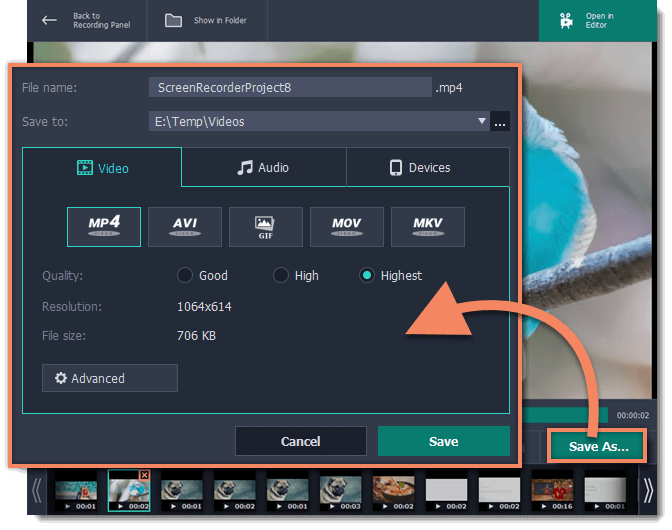
Descript é uma ferramenta intuitiva e abrangente de edição e captura de vídeo que permite a gravação simultânea de sua tela, microfone e webcam. Você pode editar a filmagem perfeitamente usando uma transcrição baseada em texto, eliminando a necessidade de cronogramas complexos. A recente parceria com a Squadcast permite gravação remota em qualidade 4K.
Vantagens:
Desvantagens:
Para aqueles que procuram mais do que ferramentas básicas de captura de tela, o ScreenPal oferece uma atualização. Ele vai além das capturas de tela, permitindo capturar até 15 minutos de vídeo com marca d'água, proporcionando maior liberdade criativa. A atualização para um plano premium concede acesso a um editor de vídeo robusto, duração de gravação ilimitada e recursos voltados para negócios, como marca personalizada e análises avançadas.
Vantagens:
Desvantagens:
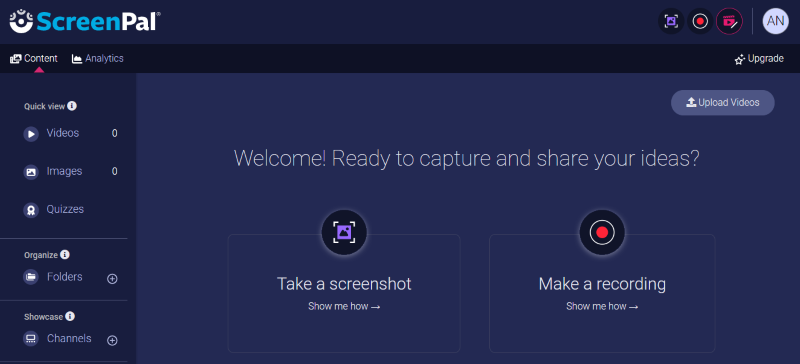
Loom é uma plataforma para captura de vídeo e conteúdo de tela projetada para colaboração em equipe. Nos planos premium, ele suporta gravação em resolução de até 4K, permitindo que os espectadores interajam com seus vídeos por meio de reações como emojis ou talvez comentários gravados. Também inclui ferramentas de anotação, bem como áreas de gravação personalizáveis, tornando-o ideal para apresentações.
Vantagens:
Desvantagens:
TinyTake é um software de gravação de vídeo gratuito compatível com Windows 10 e macOS. Com simples cliques do mouse ou atalhos de teclado fáceis, você pode gravar vídeos ou capturar imagens. Você pode salvá-los localmente ou carregá-los na nuvem por meio da galeria online do TinyTake, tornando suas capturas acessíveis em qualquer lugar ou compartilháveis por meio de links. Assinaturas pagas desbloqueiam recursos adicionais, como anotações e uploads do YouTube.
Vantagens:
Desvantagens:
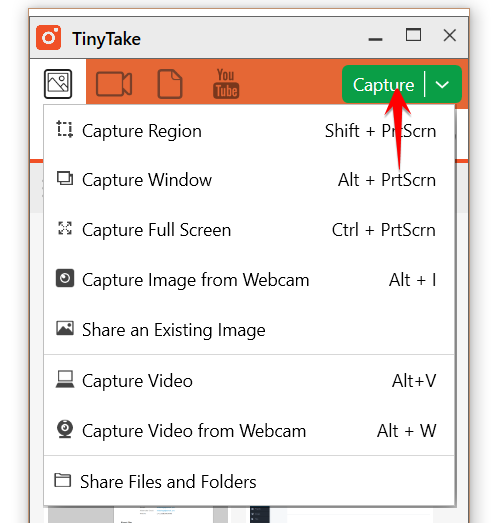
AceThinker oferece uma variedade de recursos de gravação. A versão paga deste software de gravação para Windows e macOS inclui ferramentas aprimoradas para melhorar suas gravações de tela, como anotações ao vivo e sobreposições de webcam no formato picture-in-picture. Além disso, você pode ativar cliques animados do mouse e um destaque do mouse para maior clareza em vídeos tutoriais.
Vantagens:
Desvantagens:
Se você deseja produzir apresentações em vídeo ou palestras cativantes, o Camtasia é uma excelente escolha. Ele se integra com PowerPoint, inclui vários modelos e predefinições e oferece um índice de vídeo interativo. Você também pode inserir questionários e personalizar seus vídeos com temas e planos de fundo para um toque personalizado.
Vantagens:
Desvantagens:
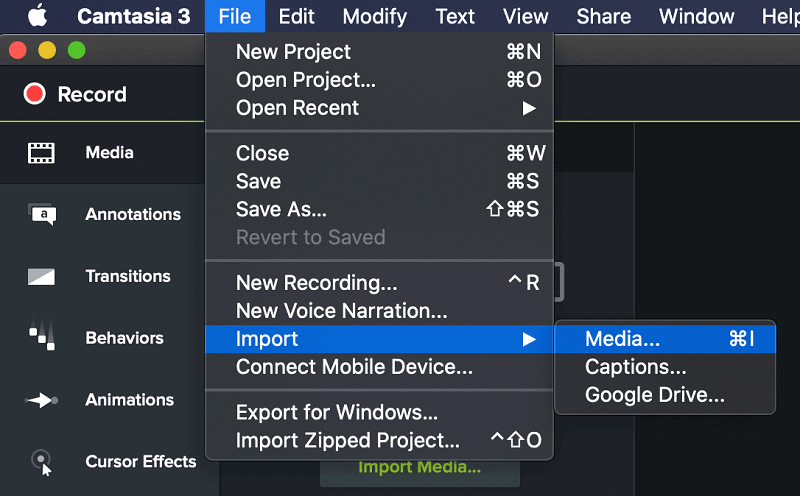
ScreenMix permite capturar tela inteira ou uma região específica e suporta gravação de áudio do microfone ou sons do sistema. É amigável para iniciantes, com recursos avançados como destaques do mouse e atalhos de teclado para usuários experientes. A versão gratuita é abrangente, enquanto uma atualização premium oferece recursos extras.
Vantagens:
Desvantagens: A versão gratuita restringe as gravações a 15 minutos
CloudApp é outro software de captura de vídeo que vale a pena conferir. Além de gravação de tela e webcam, oferece botões de call to action, opções de personalização e um criador de GIF. Ele também permite proteger seus links de compartilhamento com senhas, garantindo que seus vídeos permaneçam privados e acessíveis apenas a espectadores autorizados.
Vantagens:
Desvantagens:
Streamlabs apresenta uma ferramenta de otimização automática que elimina o incômodo de configurar seu stream, ajustando automaticamente as configurações com base em seu sistema e rede. Isso o torna uma excelente escolha para iniciantes que desejam iniciar a transmissão rapidamente. Seu editor de layout integrado e amplo mercado de sobreposições e temas permitem que você personalize sua configuração de streaming para se adequar à sua marca pessoal.
Vantagens:
Desvantagens:
Flashback Express oferece recursos de gravação essenciais. Você pode capturar qualquer área da tela e incluir narração de um microfone externo. Ao contrário de muitas outras ferramentas, oferece gravação irrestrita sem marcas d'água. FlashBack Pro, a versão premium, aprimora sua experiência com ferramentas de edição de vídeo, efeitos e a capacidade de adicionar imagens e áudio às gravações. Ele também oferece suporte à exportação para os principais formatos de arquivo.
Vantagens:
Desvantagens:
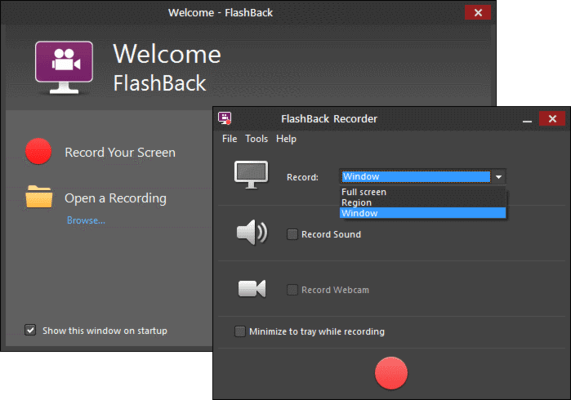
MadCap Flare é uma plataforma profissional de criação e publicação de conteúdo. Este software permite gravar a tela inteira ou selecionar uma parte específica para capturar. No entanto, não suporta captura de imagens de webcam. Você pode exportar seus vídeos finalizados em formatos HTML5 ou PDF e enviá-los diretamente para plataformas como Vimeo ou YouTube.
Vantagens:
Desvantagens:
A seleção do melhor software de captura de vídeo depende de seus requisitos específicos, mas existem aspectos e recursos essenciais que tornam um bom gravador de tela. Independentemente do seu propósito, considere estes elementos:
Alguns desses critérios podem ser essenciais para você, enquanto outros podem ser vantagens adicionais. No entanto, todo software de captura de tela deve ter como objetivo atender a esses padrões.
A utilização de software de captura de vídeo de primeira linha pode melhorar significativamente sua experiência na criação de vídeos. Este software permite capturar conteúdo de vídeo e áudio superior de uma variedade de fontes, como tela, webcam ou jogos.
Ao utilizar funcionalidades complexas, como preferências personalizadas, recursos de edição integrados e opções de transmissão em tempo real, você tem a capacidade de produzir vídeos com uma aparência refinada e sofisticada. Este software aprimora seu fluxo de trabalho, fornecendo recursos eficazes de gravação e edição, simplificando e otimizando assim a criação de conteúdo.
Sim, o software de captura de vídeo normalmente oferece taxas de quadros e resoluções ajustáveis. Os usuários podem personalizar essas configurações para atender às suas necessidades de gravação, permitindo uma reprodução de vídeo mais suave ou imagens de maior qualidade. As opções variam de resoluções padrão a alta definição.
Vários programas de software de captura de vídeo oferecem funcionalidade de transmissão ao vivo, permitindo a transmissão em redes populares como o YouTube ou talvez o Facebook. Esses recursos geralmente incluem configurações de qualidade de streaming e integração com bate-papo e outras ferramentas interativas.
Sim, a maioria dos softwares de captura de vídeo inclui a opção de gravar vídeo da webcam. Esse recurso permite criar conteúdo como vlogs e apresentações de vídeo e geralmente se integra à gravação de tela para efeitos picture-in-picture.
As pessoas também leram8 principais gravadores de tela gratuitos sem marca d'água - guia completo11 melhores gravadores de tela gratuitos para Mac (2024)
Em conclusão, o melhor software de captura de vídeo oferece uma experiência de gravação perfeita com configurações personalizáveis de qualidade e formato. Recursos como ferramentas de edição integradas, streaming em tempo real e interfaces intuitivas aumentam o processo de criação de material. Na verdade, um software de captura de vídeo de alta qualidade pode aumentar a produtividade e ajudá-lo a criar ótimos filmes pessoais e corporativos.
Deixe um comentário
Comentário
Screen Recorder
Poderoso software de gravação de tela para capturar sua tela com webcam e áudio.
Artigos Quentes
/
INTERESSANTEMAÇANTE
/
SIMPLESDIFÍCIL
Obrigada! Aqui estão suas escolhas:
Excelente
Classificação: 4.7 / 5 (com base em 64 classificações)